联想电脑录屏文件在哪里找 Win10 自带录屏工具录制的文件默认保存在哪里
联想电脑录屏文件在哪里找,在日常使用电脑的过程中,我们经常会需要录制屏幕来记录重要的操作或者制作教学视频,而在Windows 10系统中,自带的录屏工具成为了许多用户的首选。很多人可能会困惑于录制完成后,这些文件究竟保存在哪里。实际上Win10自带录屏工具录制的文件默认保存在系统的视频文件夹中。通过这个默认设置,我们可以方便地找到并管理我们所录制的屏幕文件。无论是制作个人日志还是分享游戏成就,这个功能都为用户提供了极大的便利。
具体方法:
1.首先,我们在桌面上按住快捷键:win+G,启用系统的录制功能。
首次进入会出现欢迎的界面,向我们介绍基本功能。

2.接下来,我们关闭欢迎界面,可以看到上方有一个工具栏,点击右侧的设置图标。
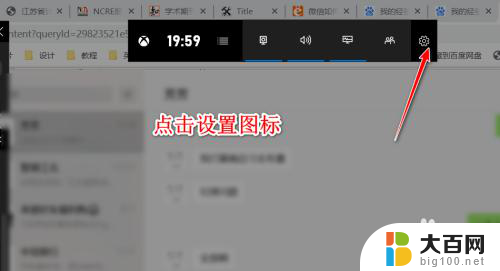
3.接下来会打开游戏的设置窗口,在设置窗口中包含常规、账户、个性化等各方面设置。
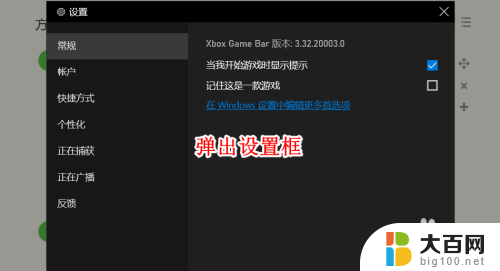
4.我们点击常规选项中的在Windows设置中打开首选项按钮。
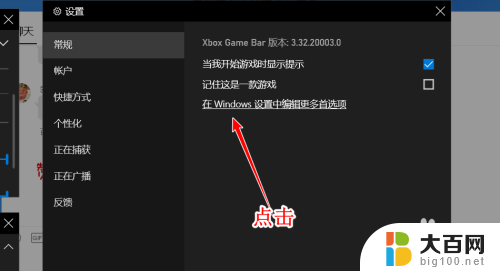
5.点击该项目之后,将会打开游戏栏的Windows设置。系统自带的录制工具本身就是为游戏准备的。
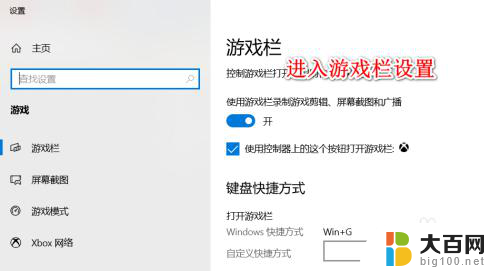
6.我们点击屏幕截屏按钮,在右侧我们可以看到有一个截屏的保存文件地址。这就是屏幕录制保存的文件路径。
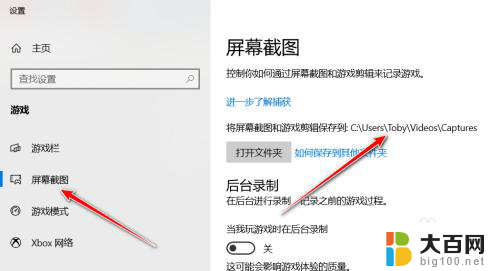
7.我们尝试进行一次屏幕的录制,点击左上方出现的录制图标,选择圆点的那个。
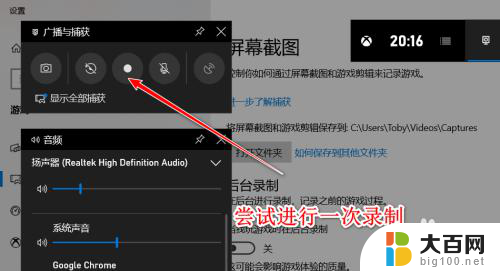
8.录制完毕之后,我们按照上述的路径寻找,可以发现,无论是视频还是图片,均保存在该文件夹下。
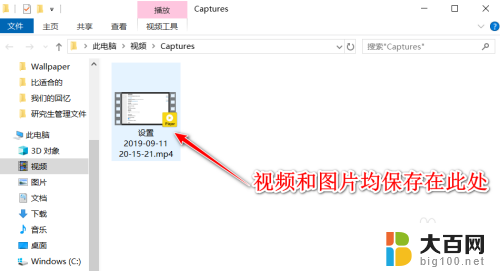
9.总结:
1、使用WIN+G快捷键打开录制
2、点击上方的设置图标
3、点击进入Windows的游戏设置
4、找到屏幕录制中的文件夹地址
5、使用录制进行测试
以上就是寻找联想电脑录屏文件的方法,如果你也遇到同样的情况,可以参考我的方法来处理,希望对大家有所帮助。
联想电脑录屏文件在哪里找 Win10 自带录屏工具录制的文件默认保存在哪里相关教程
- 电脑录屏设置在哪里打开 Win10屏幕录制工具下载
- 电脑上微信的聊天记录存在哪个文件夹 电脑上的微信聊天记录保存在哪里
- win10截图保存在哪里了 WIn10屏幕截图保存在哪个文件夹
- 录音功能手机在哪里找 手机电话录音文件夹路径在哪里
- 打印机扫描后的文件保存在哪里 打印机扫描的文件保存在哪里
- win10文件目录 Win10用户文件在哪个目录
- oppo怎么录屏教程 OPPO手机录屏功能设置在哪里
- 电脑上截屏的图片存到哪了 电脑截图图片保存在哪里
- 电脑自带的截图保存在哪里了 电脑截图保存在哪个位置
- windows11的文件夹选项在哪里 Win11文件夹选项在哪里设置
- 国产CPU厂商的未来较量:谁将主宰中国处理器市场?
- 显卡怎么设置才能提升游戏性能与画质:详细教程
- AMD,生产力的王者,到底选Intel还是AMD?心中已有答案
- 卸载NVIDIA驱动后会出现哪些问题和影响?解析及解决方案
- Windows的正确发音及其读音技巧解析:如何准确地发音Windows?
- 微软总裁:没去过中国的人,会误认为中国技术落后,实际情况是如何?
微软资讯推荐
- 1 显卡怎么设置才能提升游戏性能与画质:详细教程
- 2 ChatGPT桌面版:支持拍照识别和语音交流,微软Windows应用登陆
- 3 微软CEO称别做井底之蛙,中国科技不落后西方使人惊讶
- 4 如何全面评估显卡配置的性能与适用性?快速了解显卡性能评估方法
- 5 AMD宣布全球裁员4%!如何影响公司未来业务发展?
- 6 Windows 11:好用与否的深度探讨,值得升级吗?
- 7 Windows 11新功能曝光:引入PC能耗图表更直观,帮助用户更好地监控电脑能耗
- 8 2024年双十一七彩虹显卡选购攻略:光追DLSS加持,畅玩黑悟空
- 9 NVIDIA招聘EMC工程师,共同推动未来技术发展
- 10 Intel还是AMD游戏玩家怎么选 我来教你双11怎么选CPU:如何在双11选购适合游戏的处理器
win10系统推荐
系统教程推荐
- 1 win11文件批给所有权限 Win11共享文件夹操作详解
- 2 怎么清理win11更新文件 Win11清理Windows更新文件的实用技巧
- 3 win11内核隔离没有了 Win11 24H2版内存隔离功能怎么启用
- 4 win11浏览器不显示部分图片 Win11 24H2升级后图片无法打开怎么办
- 5 win11计算机如何添加常用文件夹 Win11文件夹共享的详细指南
- 6 win11管理应用权限 Win11/10以管理员身份运行程序的方法
- 7 win11文件夹内打开图片无预留 Win11 24H2升级后图片无法打开怎么办
- 8 win11访问另外一台电脑的共享文件夹 Win11轻松分享文件的方法
- 9 win11如何把通知关闭栏取消 win11右下角消息栏关闭步骤
- 10 win11安装更新0x800f081f Win11 23H2更新遇到错误代码0x800f081f怎么处理